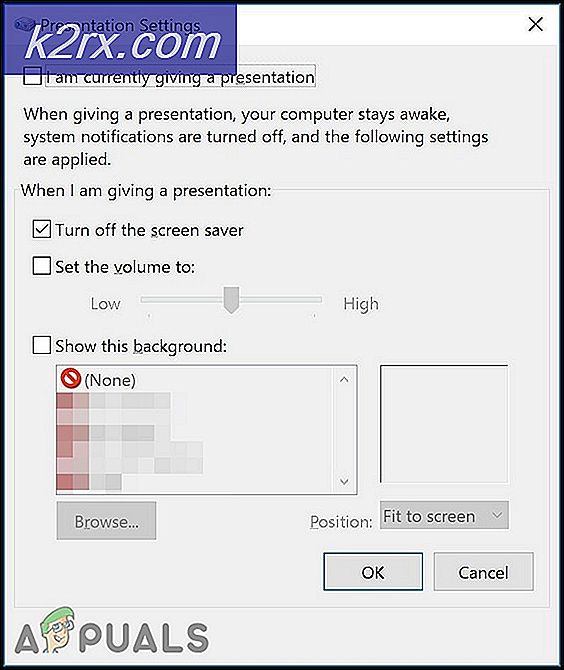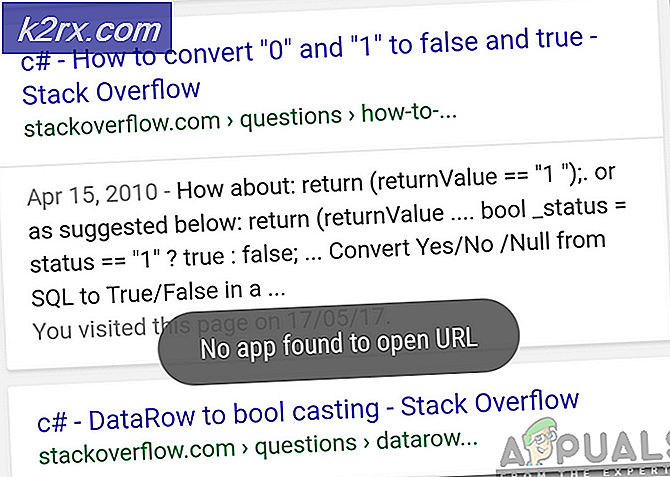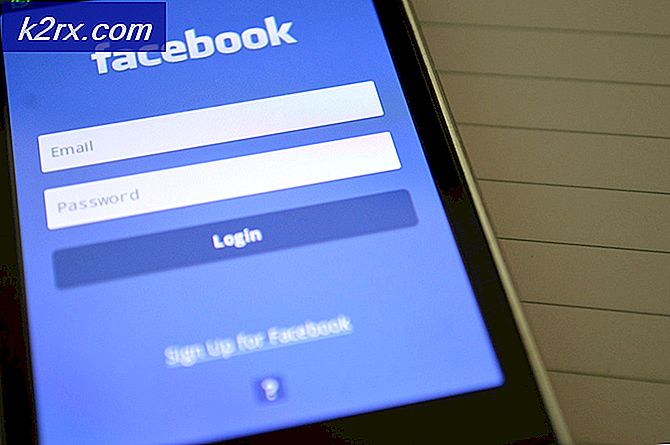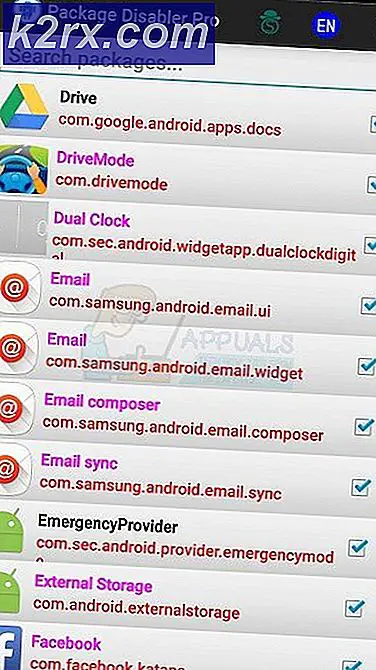Fix: QtCore4.dll saknas
Felet qtcore4.dll saknas mottas typiskt vid datorstart. För det mesta uppstår problemet eftersom DLL-filen (Dynamic Library File) har tagits bort manuellt av användaren eller av en säkerhetspaket. Om filen qtcore4.dll avlägsnas men start-posten eller en registernyckel fortfarande ringer den, kommer Windows att tvingas visa detta fel (eller en liknande) om den inte kan hitta den.
Obs! Som det visar sig, ser problemet ut att vara begränsat till 32-bitarssystem.
Vad är qtcore4.dll?
Qtcore4.dll installeras automatiskt av olika applikationer som använder sig av C ++ applikationsutvecklingsramen . Beroende på hur många applikationer som är utformade för att ringa till qtcore4.dll-filen kan du ha flera kopior av samma fil installerade på din dator.
Filen qtcore4.dll används av många Adobe-produkter (Photoshop, Illustrator, QuickTime, etc.). Det används också av de flesta, om inte alla AutoDesk-produkter, som Maya, AutoCAD, Revit etc. Det är inte ovanligt för spel som fokuserar på förmågan att bygga 3D-miljöer för att utnyttja qtcore4 DLL.
Varning: Vi rekommenderar inte att du byter ut den saknade QTCore4.dll med en annan enskild fil värd av en DLL-nedladdningssida. Detta kommer sannolikt att ge upphov till ytterligare fel eftersom du inte hanterar källan till felproblemet. Ännu mer, några av dessa DLL-nedladdningswebbplatser kommer att innehålla modifierade versioner som kan bara lämna ditt system utsatta för framtida infektioner.
Så här åtgärdar du QTCore4.dll-fel
Om du för närvarande kämpar med ett fel som är associerat med QTcore4- körbar, kommer metoderna nedan att hjälpa till. Vi har lyckats identifiera och kurera en samling potentiella korrigeringar som andra användare i en liknande situation har lyckats använda för att lösa problemet. Vänligen följ varje metod i ordning tills du stöter på en åtgärd som behandlar qtcore4.dll saknar fel i ditt specifika fall.
Metod 1: Installera programmet som använder qtcore4.dll
Om du inte ser detta fel när du startar en viss applikation, försök att installera om det aktuella programmet igen.
Å andra sidan, om du får fel vid start, kolla namnet på felet längst upp i fönstret. Att vara medveten om körbarheten som ligger bakom felet kommer att få dig närmare att ta reda på vilken programvara som orsakar felet. Om felfönstets namn startar med EAdownloadmanager.exe, är det risk att återinstallation av EA Download Manager automatiskt löser problemet.
Om den här metoden inte var effektiv eller inte var tillämplig, gå ner till metod 2 .
Metod 2: Ta bort uppstartsposten eller registreringsnyckeln
Om metod 1 inte var effektiv (eller inte tillämplig), låt oss se om problemet uppstår, eftersom du har en övergångsinställning eller registernyckel som kräver en kopia av qtcore4.dll som inte längre existerar.
Problemet uppstår oftast när användarna manuellt tar bort programmappen utan att avinstallera den via de officiella kanalerna. Detta kommer sannolikt att innebära att ett startobjekt eller registernyckel fortfarande finns kvar på systemet och ringa till qtcore4.dll och tänker på att det fortfarande är lagrat i dess standardposition.
Samma sak kan hända efter att en säkerhetssuperar karantäner eller raderar en infektion. Om qtcore4.dll skadades av en spionprogram eller annan typ av skadlig kod kan din AV inte rensa varje tillhörande fil. Detta kommer sannolikt att tvinga Windows att utlösa qtcore4.dll saknar fel.
Lyckligtvis finns det en specialiserad applikation som är speciellt utformad för att hantera kvarvarande startartiklar och registernycklar. Autoruns är en programvara som utvecklats av en Microsoft-ingenjör som tillåter användare att enkelt identifiera och ta bort oanvända startdata och registernycklar.
Med tanke på att startfelet sannolikt orsakas av ett återstående objekt eller registernycklar, kommer hantering av problemet med Autoruns troligtvis att lösa problemet. Här är en snabbguide om hur du gör det här:
PRO TIPS: Om problemet är med din dator eller en bärbar dator, bör du försöka använda Reimage Plus-programvaran som kan skanna förvaret och ersätta korrupta och saknade filer. Detta fungerar i de flesta fall där problemet uppstått på grund av systemkorruption. Du kan ladda ner Reimage Plus genom att klicka här- Besök den här officiella nedladdningslänken ( här ), bläddra ner till nedladdningsavsnittet och klicka på Autoruns och Autorunsc- hyperlänken för att starta nedladdningen.
- När arkivet har laddats ner, använd WinRar, WinZip eller en liknande de-compression programvara för att extrahera innehållet. Se till att skapa en mapp för den eftersom den innehåller ganska många filer.
- Navigera till mappen Autoruns som du just skapat och dubbelklicka på Autoruns.exe . Vänta sedan tålmodigt tills programvaran öppnas och listan Allt är fullt befolket. Beroende på hur många startprodukter du har tillgång till kan det ta flera minuter.
- När alla uppstartsposter har laddats upp i listan Allt, klickar du på Ctrl + F för att få fram sökfunktionen. Sedan, i rutan som är associerad med Hitta vad, skriv qtcore4.dll och klicka på knappen Sök nästa .
- Högerklicka sedan på den första markerade inmatningen (med blå) och se vilket program som använder det genom att titta på beskrivningen . Om posten behövs av ett program som inte längre finns på din dator, högerklicka på det och välj Ta bort . Klicka sedan på Sök nästa- knappen igen och upprepa processen med varje händelse som inte kan redovisas.
- När du lyckats hantera alla händelser stänger du Autoruns och startar om datorn. Om processen lyckades, bör du sluta se att qtcore4.dll saknar fel vid uppstart.
Om du fortfarande stöter på samma felmeddelande vid start, gå ner till den sista metoden.
Metod 3: Använd en systemåterställningspunkt
Om alla metoder ovan har misslyckats kan du ge det ett sista skott innan du börjar göra förberedelser för en Windows-återställning .
Om ditt operativsystem oavsiktligt har skapat en systemåterställningsplats innan du började ta emot qtcore4.dll, saknas ett fel vid start. Om du återställer datorn till det tidigare tillståndet löser problemet automatiskt.
Här är en snabbguide om hur du återställer datorn till en tidigare systemåterställningspunkt:
- Öppna ett Run-kommando genom att trycka på Windows-tangenten + R. Skriv sedan in rstrui och tryck på Enter för att öppna fönstret Systemåterställning .
- På skärmen Systemåterställning aktiverar du alternativet Välj en annan återställningspunkt och välj Nästa .
- På nästa skärm klickar du på kryssrutan som är kopplad till Visa fler återställningspunkter. Välj sedan en återställningspunkt som skapades innan du började se qtcore4.dll saknar fel och klicka på knappen Nästa igen.
- Slutligen klickar du på Slutför för att starta omstartsprocessen. Din dator startas om i slutet av den. Vid nästa start måste du inte längre vara störd av qtcore4.dll saknar fel.
PRO TIPS: Om problemet är med din dator eller en bärbar dator, bör du försöka använda Reimage Plus-programvaran som kan skanna förvaret och ersätta korrupta och saknade filer. Detta fungerar i de flesta fall där problemet uppstått på grund av systemkorruption. Du kan ladda ner Reimage Plus genom att klicka här